Содержание
Какие видео форматы предпочитают iPad и как смотреть любое видео на iPad
Существуют океаны видеоформатов для разных целей. Однако большинство видеоформатов не поддерживаются iOS. В другом мире iPhone и iPad совместимы только с несколькими видеоформатами, такими как MP4. Если перевод несовместим видео форматы на iPadВы не можете открыть или воспроизвести их. В этом посте рассказывается о том, какие видео форматы iPad предпочитает, и о лучших способах просмотра любых видеофайлов.
- Часть 1: какой формат видео предпочитает iPad
- Часть 2: Как смотреть любые форматы видео на iPad
- Часть 3: Как автоматически разместить видео любого формата на iPad
Часть 1: Какой формат видео предпочитает iPad
Согласно Apple, iPad отображает видеофайлы в форматах MOV, MP4 и M4V. (Проверить разница между MP4 и MOV здесь.)
Однако некоторые люди сообщили, что они не могут играть роль MP4 на своем iPad. Итак, вам нужно узнать подробности видеофайлов, которые можно воспроизводить на iPad:
- H.
 264 видео до 720p, 30 кадров в секунду.
264 видео до 720p, 30 кадров в секунду. - MPEG-4 видео до 2.5Mbps до 640×480 пикселей.
- Motion JPEG до 35Mbps до 1280x720p.
Часть 2: Как смотреть любые видео форматы на iPad
Среднестатистическим людям трудно определить, поддерживается ли их видео на iPad. Вот почему мы рекомендуем Apeaksoft Video Converter Ultimate.
- Конвертируйте любые видео файлы для воспроизведения на iPad одним щелчком мыши.
- Поддержка почти всех форматов ввода видео, включая AVI, MKV и т. Д.
- Работа для iPad Pro / 5 и других моделей.
- Предлагайте обширные пользовательские опции для продвинутых пользователей.
Скачать для WinСкачать для Mac
Одним словом, Video Converter Ultimate — лучший способ конвертировать видеофайлы для iPad как для начинающих, так и для опытных пользователей.
Как конвертировать видео для iPad
Шаг 1: Получите лучший iPad видео конвертер
Существует две версии: одна для Windows 10 / 8 / 7, а другая для MacOS.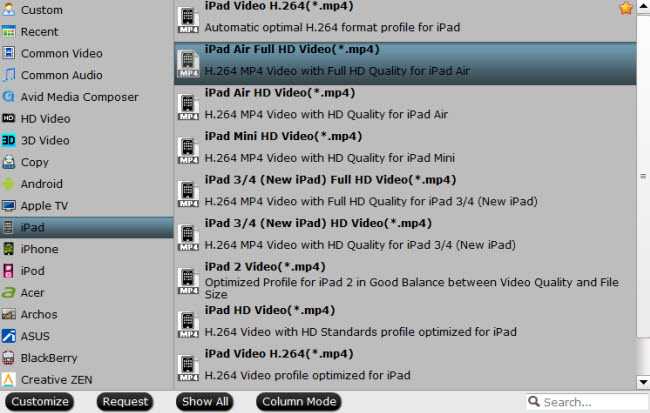 Скачайте и установите нужную версию на свой компьютер.
Скачайте и установите нужную версию на свой компьютер.
Запустите его, если вы хотите смотреть фильмы, телепередачи или другие видео на вашем iPad. Нажмите на Добавить файлы меню на верхней ленте и импортировать видеофайлы с жесткого диска.
Шаг 2: Выберите модель вашего iPad в качестве целевого устройства
После импорта видео появятся в области библиотеки. Медиаплеер на правой панели используется для просмотра видео. Перейти в нижнюю область, нажмите Профиль > Apple IPAD и выберите подходящую модель. Затем установите папку назначения, нажав Приложения кнопку.
Наконечник: На верхней ленте можно найти больше инструментов, таких как улучшение видео, поворот / отражение видео, эффект 3D, удалить субтитры/ добавить, клип и т. д.
Шаг 3: Конвертировать все видео в пакетном режиме
Проверьте все видео на панели библиотеки и нажмите Конвертировать Кнопка в правом нижнем углу, чтобы начать кодирование видео формата для iPad.
Примечание: Согласно нашим исследованиям, обработка сотен видеоклипов занимает всего несколько минут.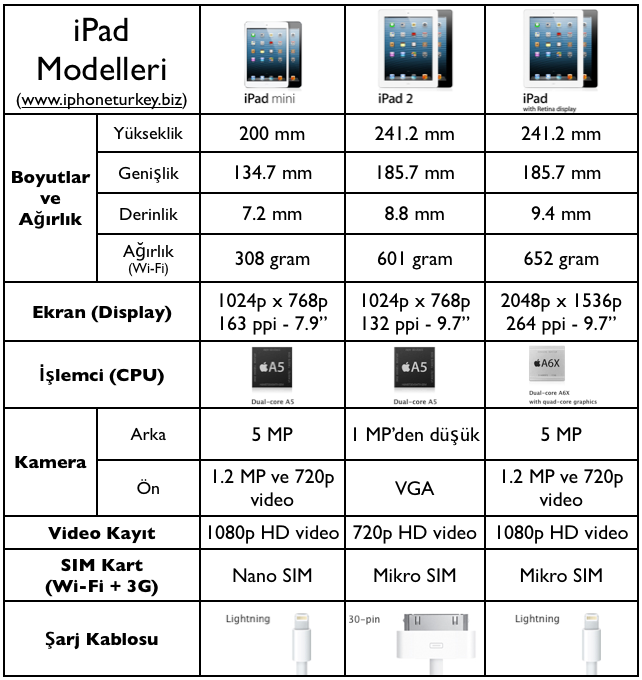
Часть 3: Как автоматически разместить видео любого формата на iPad
iTunes может конвертировать видео для iPad, но не может обрабатывать все форматы видео. Apeaksoft iPhone Transfer это лучшая альтернатива iTunes.
- Конвертируйте несовместимые видео файлы автоматически при передаче на iPad.
- Совместим с широким спектром видео, аудио и мультимедийных форматов.
- Положитесь на программное и аппаратное ускорение для повышения производительности.
- Поддержка практически всех iOS-устройств, включая iPad Pro / Air / mini и другие.
Скачать для WinСкачать для Mac
В общем, это хороший способ поместить любые видеофайлы на iPad и наслаждаться ими с наилучшим качеством.
Как добавить любой формат видео на iPad
Шаг 1: Получи лучший трансфер по iPad
Скачайте и установите лучшую передачу видео для iPad на свой компьютер и запустите его с рабочего стола.
Затем подключите iPad к устройству с помощью кабеля Lightning, поставляемого с устройством.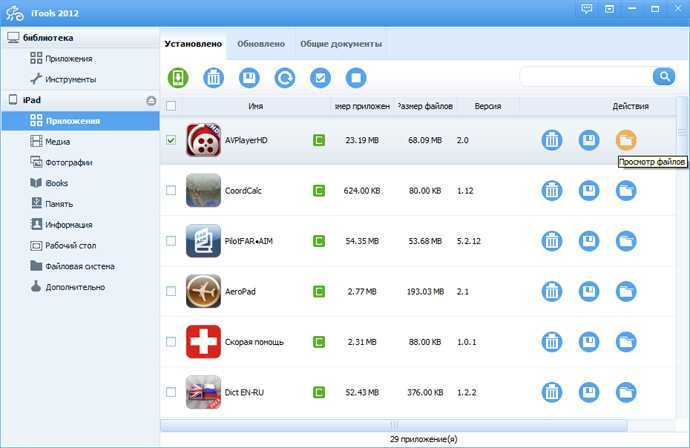
Шаг 2: Освободите место на iPad
Видеофайлы имеют большой размер, и перед передачей видео необходимо освободить iPad. Например, чтобы удалить несколько фотографий, перейдите на Фото выберите все ненужные фотографии и нажмите Корзину значок на верхней ленте.
Шаг 3: Добавить любые форматы видео на iPad
Если вы прочитали, нажмите Добавить меню в верхней части окна и выберите Добавить файл or Add Folder, Последний позволяет передавать все видео в папке одновременно. В диалоговом окне открытия файла найдите и выберите видеофайл, который хотите посмотреть на iPad, и нажмите Откройте кнопка. При добавлении видеофайлов на iPad программа будет кодировать их в видеоформаты, которые предпочитает iPad.
Заключение
Основываясь на нашей рассылке выше, вы можете понять, какие форматы видео поддерживает iPad, а также как смотреть любые форматы видео на вашем iPad. Вообще говоря, у вас есть два способа добиться этого: конвертировать несовместимые видеофайлы с помощью Apeaksoft Video Converter Ultimate, а затем передавать их на iPad или добавлять и кодировать видео на iPad с помощью Apeaksoft iPhone Transfer.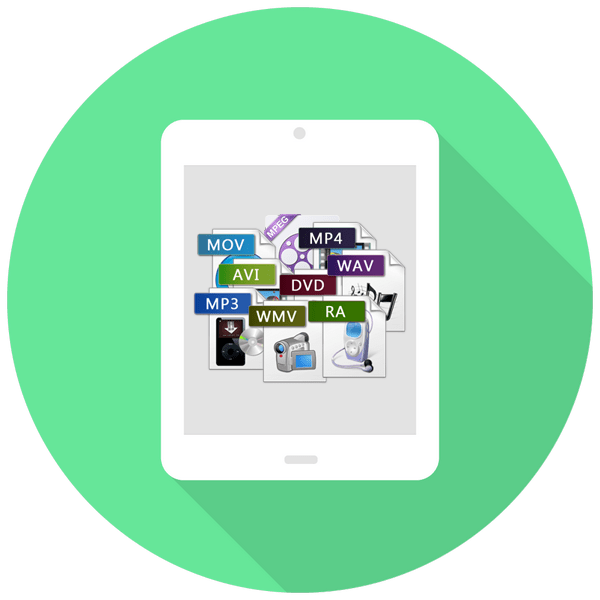 Вы можете выбрать подходящий метод в соответствии с вашей ситуацией и следовать нашему руководству. Мы надеемся, что наши рекомендации и конкретное руководство будут полезны для вас.
Вы можете выбрать подходящий метод в соответствии с вашей ситуацией и следовать нашему руководству. Мы надеемся, что наши рекомендации и конкретное руководство будут полезны для вас.
Free DownloadFree Download
Формат видео для iPad и iPhone
от редактор
Приветствую вас, коллеги – обладатели замечательных устройств, на базе операционной системы iOS, таких как – iPhone и iPad. Сегодня мы поговорим с вами на очень интересную тему, а именно попытаемся разобраться – какой формат видео для iPad и iPhone является “родным” и как сделать так, чтобы наше Apple устройство читало, практически, все современные форматы видео.
- Содержание:
- “Родной” формат Apple устройств
- Использование сторонних приложений
- Конвертер
Каждый человек, приобретающий iPad или iPhone, так или иначе, рассматривает такую его возможность, как – просмотр фильмов и видеороликов.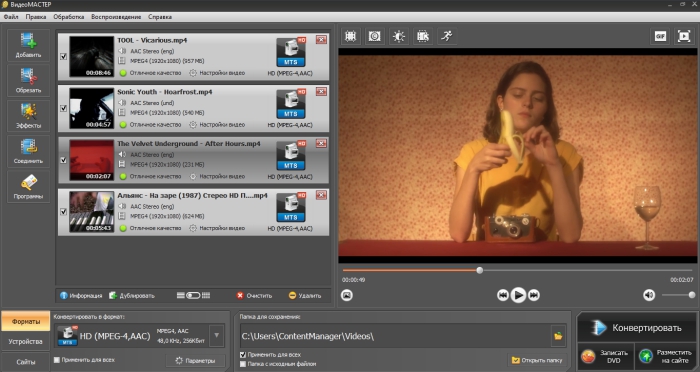 Какого же будет его огорчение, когда, после загрузки любимого фильма на iPhone или iPad, он не сможет его открыть. Не беда. Эта проблема легко разрешима, причем как за счет дополнительного программного обеспечения, так и за счет, отличного, бесплатного видео конвертера (в нем есть специальная функция конвертации видео для Apple устройств).
Какого же будет его огорчение, когда, после загрузки любимого фильма на iPhone или iPad, он не сможет его открыть. Не беда. Эта проблема легко разрешима, причем как за счет дополнительного программного обеспечения, так и за счет, отличного, бесплатного видео конвертера (в нем есть специальная функция конвертации видео для Apple устройств).
Но, давайте обо все по порядку.
1
“Родной” формат Apple устройств
2
Использование сторонних приложений
2.1
AVPlayer HD
2.2
BUZZ Player HD
3
Конвертер
“Родной” формат Apple устройств
Конечно же, как можно догадаться, у Apple устройств есть формат, который они открывают без проблем, т.к. называемый “родной” формат, им является формат видео с расширением .mp4, такой формат имеет название – Mpeg-4. Данный формат является очень распространенным, так что, если вы не хотите проблем с воспроизведением видео на вашем iPhone или iPad, то старайтесь загружать и скачивать видео именно в этом формате. Помимо того, что технология Mpeg-4 обеспечивает высокую степень сжатия файла, она обеспечивает, довольно, неплохое качество картинки.
Помимо того, что технология Mpeg-4 обеспечивает высокую степень сжатия файла, она обеспечивает, довольно, неплохое качество картинки.
Использование сторонних приложений
Если вы скачали видео или кинофильм не в формате .mp4, а в каком ни будь другом, например в .avi, а посмотреть видео на iPhone или iPad очень хочется, то можете воспользоваться дополнительным программным обеспечением – специальными видеопроигрывателями. Ниже в можете найти список видео плееров, поддерживающих большое количество различных форматов:
AVPlayer HD
Очень неплохой плеер, поддерживает большое количество форматов. Ссылка на загрузку программы в App Store — https://itunes.apple.com/ru/app/avplayerhd/id407976815?mt=8.
BUZZ Player HD
Еще один замечательный плеер для iPhone и iPad. Поддерживает еще большее количество форматов, чем предыдущий инструмент. Ссылка на загрузку приложения в App Store — Скачать «BuzzPlayer».
Конвертер
Если вам, по какой либо, причине вам не подходит ни один из, предложенных выше, вариантов открытия видео файла, то можете воспользоваться самым простым и универсальным, а именно – конвертером видео для Apple устройств, который поддерживает, просто, гигантское, количество форматов.
Итак, что же это за конвертер и как им пользоваться? Инструкция ниже:
- Переходим на сайт — http://www.freemake.com/ru/free_video_converter/ — и скачиваем программу (бесплатную) Freemake Video Converter;
- Устанавливаем и запускаем программу;
- Нажимаем кнопку “Добавить видео”, находится в левом верхнем углу;
- Выбираем нужно видео;
- Внизу программы кликаем на логотип Apple (надкусанное яблоко) с надписью “В Apple”;
- В поле “Профиль” выбираем модель вашего устройства;
- В поле “Сохранить в …” выбираем путь сохранения вашего видео;
- Нажимаем кнопку “Конвертировать”;
Все, теперь можете загружать сконвертированное видео на свой iPad или iPhone.
На сегодня это все, надеюсь, вы смогли открыть необходимый формат фильмов на вашем iPad или iPhone. Если у вас возникли какие ни будь замечания или дополнения к сегодняшнему материалу, то можете, смело, поделиться ими в комментариях к этой записи.
ПОХОЖИЕ СТАТЬИ:
Рубрики Полезное iOS Оставьте комментарий
Что смотреть и как устранять проблемы – GetNotifyR
Главная » iPad » Изучение форматов видео, поддерживаемых iPad: что смотреть и как устранять проблемы
, Брэд
iPad — один из самых популярных планшетных устройств на рынке, предлагающий пользователям ряд функций, которые делают его отличным выбором для развлечений, работы и многого другого. Но одной из самых важных особенностей любого устройства является его способность обрабатывать видео. Итак, какое видео поддерживает iPad? Короткий ответ заключается в том, что iPad поддерживает широкий спектр форматов видео , включая MP4, MOV, M4V и другие. Кроме того, пользователи также могут загрузить сторонний видеоплеер, поддерживающий другие форматы. В этой статье мы обсудим типы видеоформатов, которые поддерживает iPad, лучшие способы просмотра видео на устройстве и способы устранения неполадок, которые могут возникнуть при попытке просмотра видео.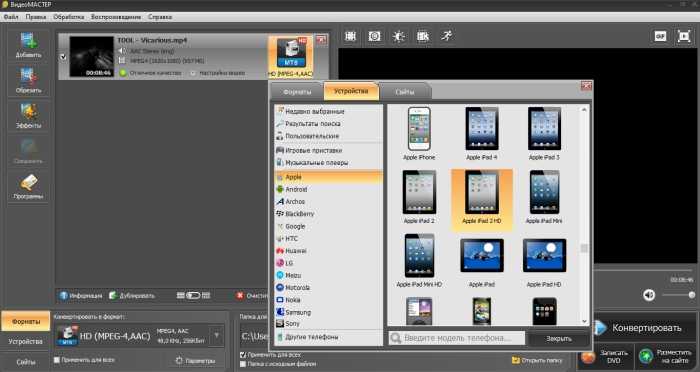
iPad поддерживает формат файлов MP4. Файлы MP4, в дополнение к файлам MOV, могут поддерживаться. Доступно только два разрешения: 1280×720 и 720p. Если вы используете Mac, все, что вам нужно сделать, это открыть видео в Quicktime и сохранить его в формате 720p, который отлично работает с iPad. Оригинальные модели iPad, iPad2 и iPad 2012 года могут воспроизводиться со скоростью 1080p x 263 кадра в секунду. Видеопоток H.263 с кодеком, отличным от H.263, и H.263, сжатый с помощью кодека, отличного от кодека, отличного от кодека Существует 6-канальный мульти-аудиопоток, мультипоток субтитров и поток глав с использованием контейнера MP4. Однако использование iTunes для загрузки MP4 1080p на оригинальный iPad или iPad2 не разрешено.
Вам придется кодировать весь фильм обратно в mp4, что будет занимать от часа до полутора каждую ночь, если поток недоступен на iPad. Если у вас есть вариант 2 [субтитры только для Mac], вы можете смотреть 720p / 1080p m4v в формате 1080p до 10 минут. Вы также можете использовать субтитры с мягкими субтитрами, если хотите, с помощью Handbrake, но вы должны перекодировать весь фильм.
Вы также можете использовать субтитры с мягкими субтитрами, если хотите, с помощью Handbrake, но вы должны перекодировать весь фильм.
Какой iPad лучше всего подходит для фотографии? Если в мире технологий нет такой вещи, как объект, то iPad Pro 2022 (11 дюймов и 12,9 дюйма)-inch) — лучший вариант, потому что он невероятно быстрый, с красивым дисплеем и отличными камерами.
Большинство устройств Android сохраняют кадры с камеры в виде видеофайла mp4 , в то время как iPhone и iPad используют другой формат файла, который не поддерживается другими устройствами.
На свой iPhone или iPad вы можете загрузить официальное приложение YouTube. От лучших музыкальных клипов до самых популярных игровых приложений и модных тенденций — вот то, что смотрят во всем мире. На все ваши любимые каналы можно подписаться, создавать собственный контент и смотреть на любом устройстве.
Поддерживается ли MP4 на Ipad?
Источник: https://weebly.com
Да, MP4 поддерживается на iPad. iPad поддерживает видео в форматах MPEG-4, H.264 и M-JPEG, и все эти форматы совместимы с типом файлов MP4. Также можно транслировать видео через Интернет с помощью iPad. Это означает, что пользователи могут наслаждаться любимыми видео, даже если они не хранятся локально на устройстве. Благодаря мощному процессору iPad и яркому дисплею пользователи могут наслаждаться захватывающим просмотром независимо от того, какой тип видео они смотрят.
iPad поддерживает видео в форматах MPEG-4, H.264 и M-JPEG, и все эти форматы совместимы с типом файлов MP4. Также можно транслировать видео через Интернет с помощью iPad. Это означает, что пользователи могут наслаждаться любимыми видео, даже если они не хранятся локально на устройстве. Благодаря мощному процессору iPad и яркому дисплею пользователи могут наслаждаться захватывающим просмотром независимо от того, какой тип видео они смотрят.
Однажды вы не сможете передавать или воспроизводить файлы MP4 на iPad. На iPad звук кодируется в MP4 с H.263/MPEG-4 и в FLAC с AAC-LC. Для воспроизведения файлов MP4 с неподдерживаемым кодеком на iPad файлы H.265 MP4 , Xvid MP4 и другие файлы MP4 должны быть отформатированы с использованием кодека, отличного от H.265. Если вы не можете перенести MP4 на iPad или не можете воспроизвести MP4 на iPad, воспользуйтесь приведенными ниже советами. Pavtube Video Converter Ultimate позволяет конвертировать файлы MP4 в MP4 с лучшими настройками видео, доступными для iPad.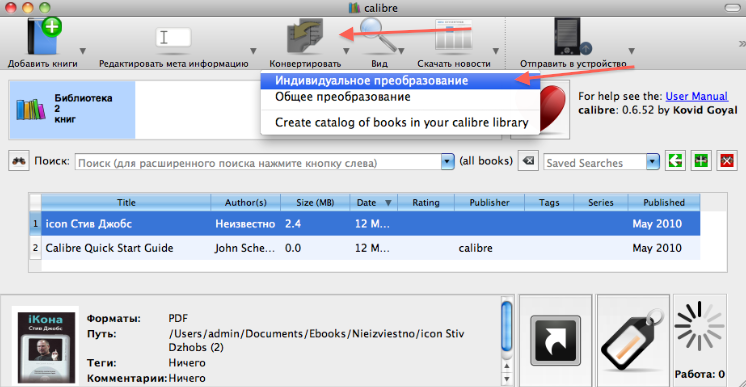 Файлы Blu-ray и DVD можно конвертировать в видеоформаты MP4, MOV и M4V с помощью iPad Pro, iPad Air, iPad Mini, iPhone и Apple TV, и они воспроизводятся в качестве MP4, MOV и M4V на всех устройствах. эти устройства. Благодаря пакетному преобразованию вы можете легко добавить несколько файлов в преобразование.
Файлы Blu-ray и DVD можно конвертировать в видеоформаты MP4, MOV и M4V с помощью iPad Pro, iPad Air, iPad Mini, iPhone и Apple TV, и они воспроизводятся в качестве MP4, MOV и M4V на всех устройствах. эти устройства. Благодаря пакетному преобразованию вы можете легко добавить несколько файлов в преобразование.
Файлы MP4 можно воспроизводить на iPad, если они закодированы таким кодеком, как H.263, H.263 или MP2. Если вы используете QuickTime в качестве проигрывателя по умолчанию на компьютере Mac, у вас могут возникнуть проблемы, если файл MP4 не соответствует этим требованиям. В этом случае вам нужно будет установить внешнее приложение для просмотра и воспроизведения видео. Многие файлы MP4, несмотря на то, что они совместимы с форматами iPad , не могут быть переданы на устройство. Чтобы иметь возможность воспроизводить файлы MP4 на iPad, вы должны убедиться, что файл закодирован с помощью соответствующего кодека. Если это не сработает, вы не сможете смотреть видео и, возможно, потребуется переустановить приложение.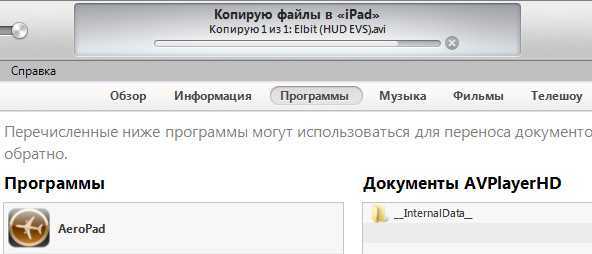
Какой тип видео поддерживает iOS?
Источник: https://fsetyt.com
С ним можно использовать только ваш iPhone. В этом файле вы найдете MP4 и PDF. Файлы MOV можно использовать для создания видео.
Это iPhone, другие устройства или платформы, которые не поддерживают формат видеофайла, поэтому видео не может быть воспроизведено или загружено. Если это так, вам следует использовать конвертер видео, например FlexClip, чтобы сделать ваше видео совместимым с ними. Прежде чем вы сможете это сделать, вы должны сначала узнать, какой формат видео использует iPhone, включая формат видео, который использует iPhone. iPhone может записывать видео только в ограниченном количестве форматов и не может поддерживать все форматы видео. Если вы ищете поврежденный видеофайл, вы можете сначала запустить VLC Media Player, чтобы просмотреть его. Чтобы преобразовать видео с iPhone в поддерживаемое iPhone Формат MP4 , вы можете использовать iPhone Video Converter.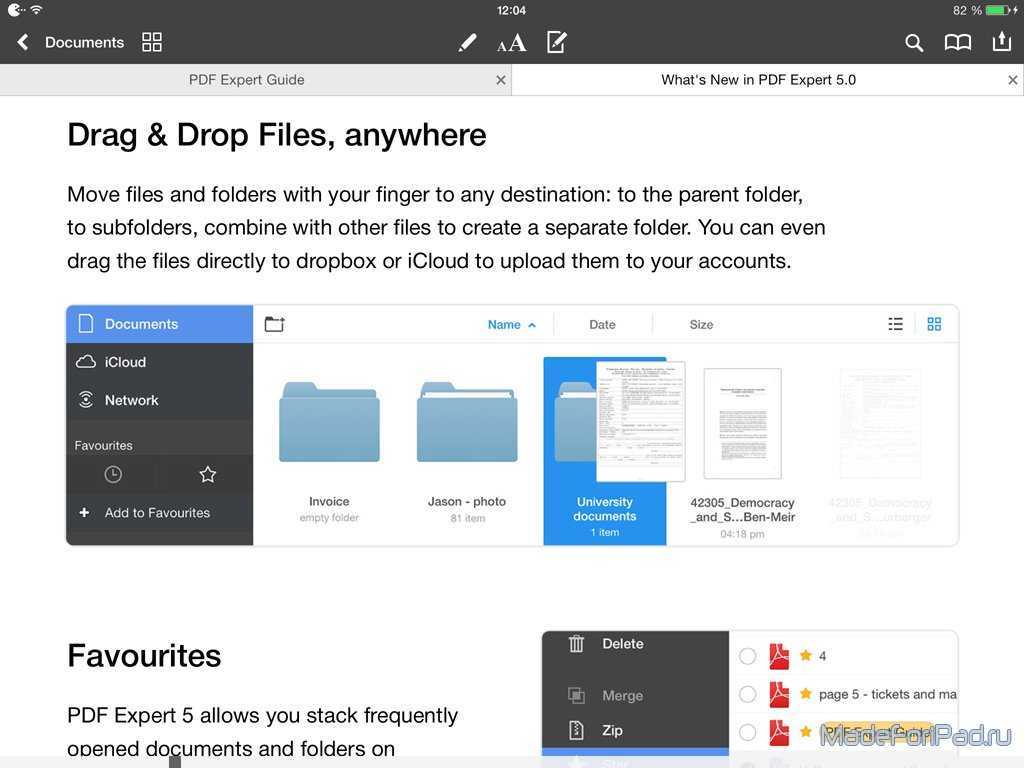 Если формат видео не поддерживается, стороннее приложение, такое как VLC, почти наверняка сможет открыть видео. Видеоконвертер FlexClip также можно использовать для преобразования файла в MP4, который также совместим со смартфонами и другими платформами социальных сетей. После запуска системы пройдет всего несколько минут, прежде чем она автоматически загрузит преобразованное видео на ваш компьютер.
Если формат видео не поддерживается, стороннее приложение, такое как VLC, почти наверняка сможет открыть видео. Видеоконвертер FlexClip также можно использовать для преобразования файла в MP4, который также совместим со смартфонами и другими платформами социальных сетей. После запуска системы пройдет всего несколько минут, прежде чем она автоматически загрузит преобразованное видео на ваш компьютер.
Некоторые пользователи iPhone столкнулись с этой проблемой, из-за которой на их устройстве отображается сообщение об ошибке, в котором говорится, что формат видео, который они пытаются просмотреть, несовместим. Это может быть очень неприятно и тратить много времени впустую, когда это так. Эта проблема часто возникает из-за несовместимого формата видео. Помимо Windows Media Video (WMV), Apple не поддерживает родные видеоформаты iPhone, включая MP4, MOV и H.263. Эти форматы можно найти в торрент-сериалах и фильмах, которые можно посмотреть в Интернете. Apple Формат видео MOV , разработанный для Apple QuickTime Player, является лучшим видеоформатом для людей, которые хотят смотреть видео на своем iPhone.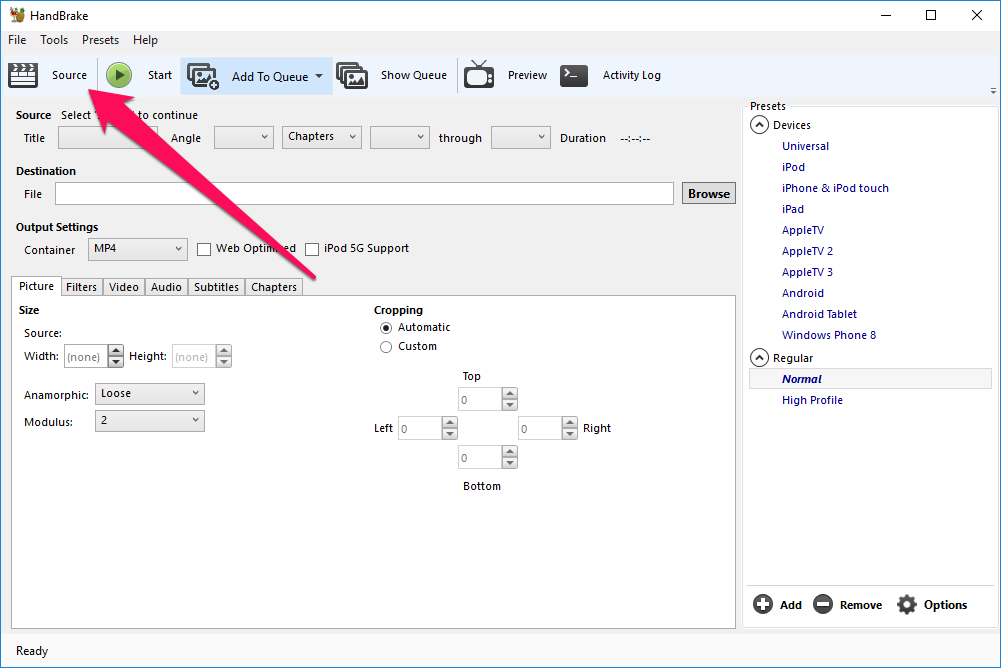 MOV — лучший формат для устройств iOS, потому что он совместим, а также обеспечивает лучшее качество, чем другие форматы. Кроме того, в Интернете доступно множество бесплатных видеоконвертеров, которые можно использовать для преобразования любого видео в MOV, что еще больше упрощает просмотр видео на iPhone. В результате, когда пользователь iPhone сталкивается с сообщением об ошибке при попытке просмотра видео в неподдерживаемом формате, это обычно является источником проблемы. Этой проблемы можно избежать, используя MOV, который является лучшим видеоформатом для устройств iOS. Вы также можете использовать бесплатные онлайн-конвертеры видео, чтобы преобразовать любое видео в MOV, что еще больше упростит просмотр видео на вашем iPhone.
MOV — лучший формат для устройств iOS, потому что он совместим, а также обеспечивает лучшее качество, чем другие форматы. Кроме того, в Интернете доступно множество бесплатных видеоконвертеров, которые можно использовать для преобразования любого видео в MOV, что еще больше упрощает просмотр видео на iPhone. В результате, когда пользователь iPhone сталкивается с сообщением об ошибке при попытке просмотра видео в неподдерживаемом формате, это обычно является источником проблемы. Этой проблемы можно избежать, используя MOV, который является лучшим видеоформатом для устройств iOS. Вы также можете использовать бесплатные онлайн-конвертеры видео, чтобы преобразовать любое видео в MOV, что еще больше упростит просмотр видео на вашем iPhone.
Могу ли я использовать Ipad для видео?
Источник: https://wallpapers13.com
В этом случае выберите видеорежим. Вы можете начать запись, нажав кнопку «Запись» или нажав кнопку громкости. Чтобы увеличить или уменьшить масштаб, зажмите экран. Вы можете остановить запись, коснувшись или нажав кнопку записи или кнопку громкости.
Вы можете остановить запись, коснувшись или нажав кнопку записи или кнопку громкости.
С помощью приложения «Камера» на iPad можно записывать замедленное и интервальное видео, а также настроить параметры камеры. Когда вы будете готовы к записи, нажмите кнопку «Запись» или нажмите кнопку «Громкость». Можно увеличивать и уменьшать масштаб, зажимая экран. Как правило, следует записывать видео, снятое с частотой 30 кадров в секунду (кадров в секунду). Используйте быстрые переключатели, чтобы установить разрешение и частоту кадров видео. Когда вы нажмете кнопку «Запись», вы сможете записывать; когда вы снова коснетесь его, вы сможете остановить запись. Чем выше частота кадров и выше разрешение, тем больше размер результирующего видеофайла. Перейдя в «Настройки», вы можете изменить настройки замедленной записи. В идеальных условиях низкой освещенности Модели iPad с Auto FPS могут улучшить качество видео.
С помощью приложения YouTube для iPhone и iPad вы можете легко записывать и загружать видео на сайт на своем iPad. Благодаря мощным камерам, способным записывать видео в формате 4K, оптической стабилизации изображения и замедленной записи в формате Full HD, модели iPad Air и iPad Pro идеально подходят для записи видео в формате 4K. При использовании iPad Pro вам может потребоваться приобрести адаптер, чтобы обеспечить наилучшие возможности записи из-за отсутствия разъема для наушников. С помощью приложения YouTube вы можете легко записывать видео и делиться ими со всем миром. Пришло время приобрести iPad и начать снимать потрясающие видео.
Благодаря мощным камерам, способным записывать видео в формате 4K, оптической стабилизации изображения и замедленной записи в формате Full HD, модели iPad Air и iPad Pro идеально подходят для записи видео в формате 4K. При использовании iPad Pro вам может потребоваться приобрести адаптер, чтобы обеспечить наилучшие возможности записи из-за отсутствия разъема для наушников. С помощью приложения YouTube вы можете легко записывать видео и делиться ими со всем миром. Пришло время приобрести iPad и начать снимать потрясающие видео.
Поддерживает ли Ipad Mkv
Источник: https://softorino.com
Могу ли я играть в MKV на своем iPad? iPad от Apple не может воспроизводить высококачественное видео, скопированное из файлов в формате MKV, который используется для форматирования видео высокого качества. Чтобы воспроизводить видео MKV на iPad, необходимо преобразовать их в форматы, совместимые с iPad. Существует несколько форматов файлов, совместимых с iPad, включая MP4, M4V, MOV и MP4.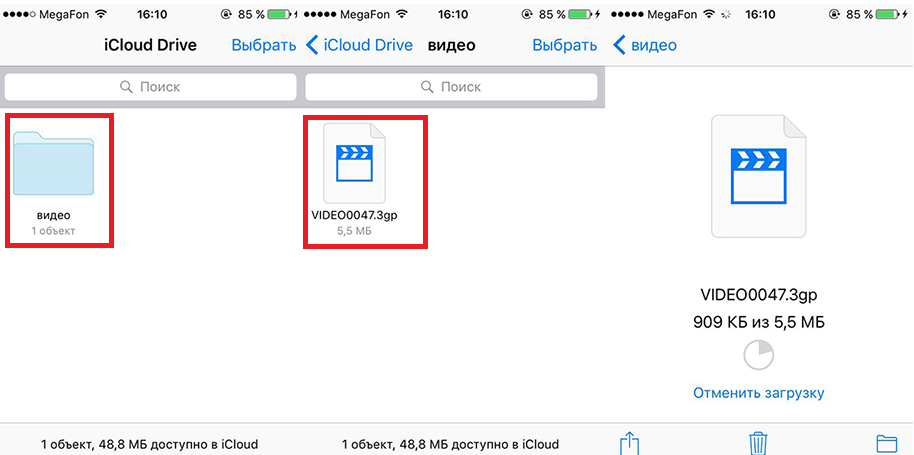
iPad может воспроизводить только файлы MKV, которые Apple официально объявила несовместимыми с этим форматом. Хотя в AppStore есть множество сторонних плееров для iPad, которые позволят вам играть в Mkv на нем, это не всегда так. В этой статье я покажу вам, как играть в KV на iPhone или iPad без использования iTunes. Формат видеофайлов MKV широко используется для копирования файлов высокого качества. Благодаря последнему обновлению вы теперь можете воспроизводить MKV на iPad, не используя другое приложение, кроме проигрывателя фильмов по умолчанию. Никакие сторонние приложения для iPad нельзя использовать для просмотра фильмов. Перетащите, как вы идете.
После того, как файл будет успешно передан, WALTR уведомит вас «дружелюбным» сообщением. WALTR PRO — лучшее решение для просмотра оригинального видео в выбранном формате для iPad, если вам нужно смотреть видео в этом формате. Наиболее распространенным видеоформатом является M4V, который используется как для iPad, так и для iPhone.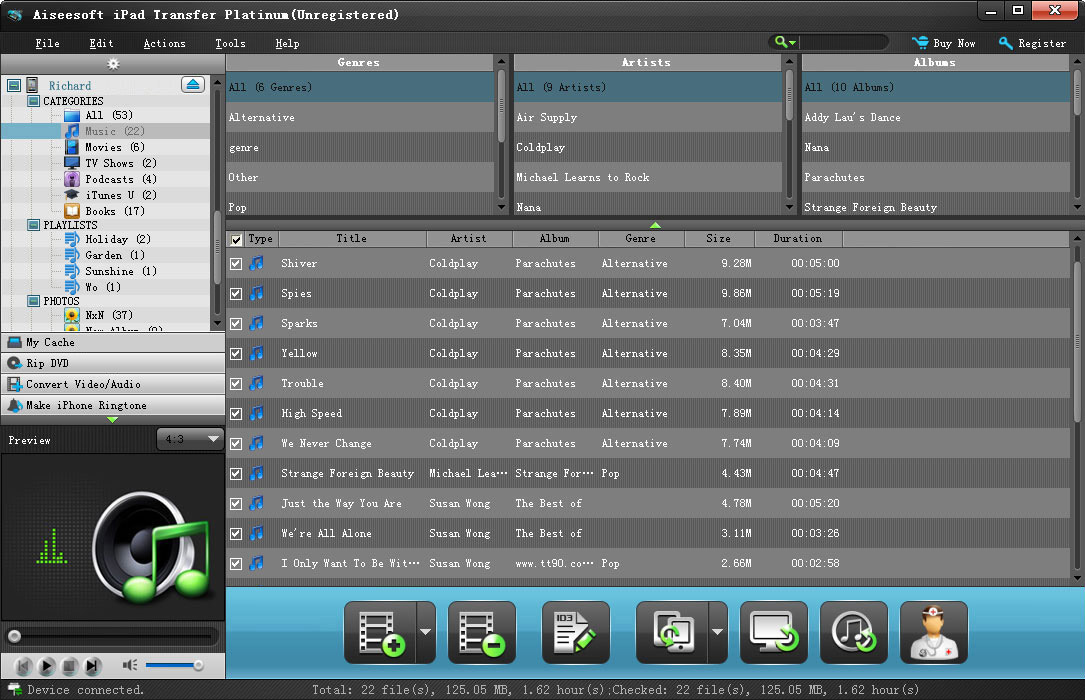 Приведенные ниже шаги помогут вам в процессе добавления файлов M4V на ваш iPhone. Будет ли мой iPad воспроизводить видео в формате MKV? MP4 — широко используемый медиаплеер для конвертации высококачественных фильмов.
Приведенные ниже шаги помогут вам в процессе добавления файлов M4V на ваш iPhone. Будет ли мой iPad воспроизводить видео в формате MKV? MP4 — широко используемый медиаплеер для конвертации высококачественных фильмов.
Какие форматы видео поддерживаются iPhone 5/6/7/8/X
Кристин Смит • 2023-03-06 18:34:56 • Проверенные решения
Задумывались ли вы когда-нибудь при использовании устройства iOS, что формат видеофайла iPhone использует ? Если да, то вы находитесь в правильном месте. Честно говоря, устройства iOS (и даже компьютеры Mac) могут быть немного пугающими при первом использовании, особенно если вы работаете с Windows. Хотя интерфейс интуитивно понятен, а производительность плавная, нелегко иметь файл MP4 или MP3 на вашем iPhone или iPad, если вы не купите его в iTunes Store.
Кроме того, даже если вы использовали iTunes для добавления видеофайла в библиотеку вашего устройства iOS, он может не обязательно воспроизводиться на вашем смартфоне, и вам понадобится достойный инструмент для преобразования мультимедиа в любой из поддерживаемых iPhone форматов видео.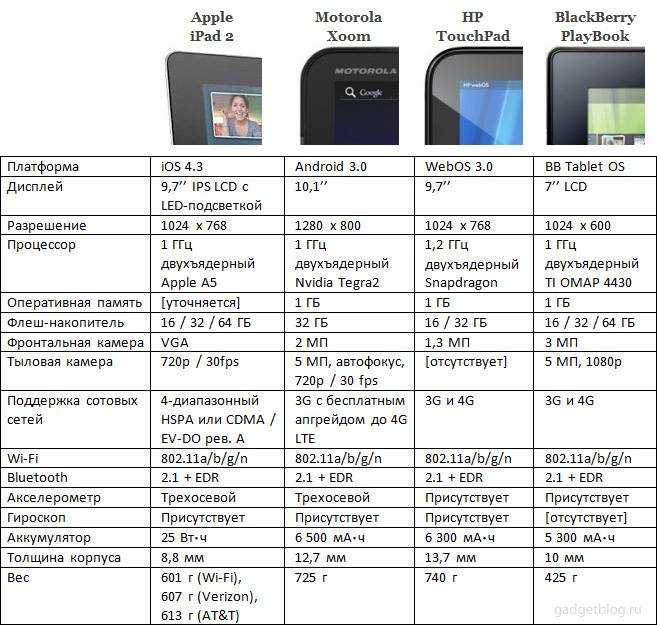 , прежде чем вы сможете насладиться его просмотром. Именно здесь на сцену выходят все части и разделы, приведенные ниже.
, прежде чем вы сможете насладиться его просмотром. Именно здесь на сцену выходят все части и разделы, приведенные ниже.
- Часть 1. Какие форматы видео и аудио поддерживает iPhone
- Часть 2. Как воспроизвести неподдерживаемые видео- и аудиоформаты на iPhone за несколько простых шагов
Часть 1. Какие форматы видео и аудио поддерживает iPhone? Что касается iPhone
аудио формат , то эти смартфоны поддерживают расширения *.MP3, *.AAC, Protected AAC, а также *.MP3 и *.M4A (в Apple Lossless). В дополнение к этому последние модели iPhone, такие как iPhone X, Xs и выше, также поддерживают высокоэффективное кодирование видео () в форматах (или MPEG-H) с расширениями файлов *.MP4.
Часть 2. Как воспроизвести неподдерживаемые видео- и аудиоформаты на iPhone простыми шагами
Если ваш iPhone отказывается поддерживать или даже распознавать какой-либо медиафайл, который вы импортируете в его хранилище, у вас не остается другого выбора, кроме как преобразовать файл на любой из поддерживаемых iPhone форматов видео .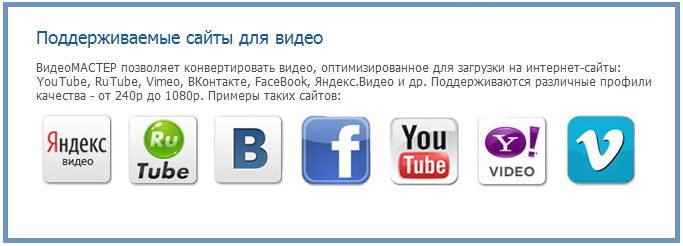 Хотя на рынке доступно множество онлайн- и офлайн-конвертеров медиафайлов, лучшим среди них является Wondershare UniConverter из-за его эффективности, простого пользовательского интерфейса, а также потому, что он способен принимать и конвертировать файлы практически всех форматов в любые другие подходящие форматы. Формат без каких-либо хлопот или помех.
Хотя на рынке доступно множество онлайн- и офлайн-конвертеров медиафайлов, лучшим среди них является Wondershare UniConverter из-за его эффективности, простого пользовательского интерфейса, а также потому, что он способен принимать и конвертировать файлы практически всех форматов в любые другие подходящие форматы. Формат без каких-либо хлопот или помех.
Вы можете выполнить шаги, описанные ниже, чтобы преобразовать видеофайлы в iPhone-совместимые видеоформаты с помощью Wondershare UniConverter:
Видеоруководство: Wondershare UniConverter — Конвертировать видео в iPhone Поддерживаемые форматы видео
Шаг 1 Нажмите Добавить файлы и импортировать Неопознанное видео.
Запустите Wondershare UniConverter на ПК с Windows или Mac (здесь используется Windows 10), перейдите к нераспознанному видео и выберите его, затем нажмите «Открыть».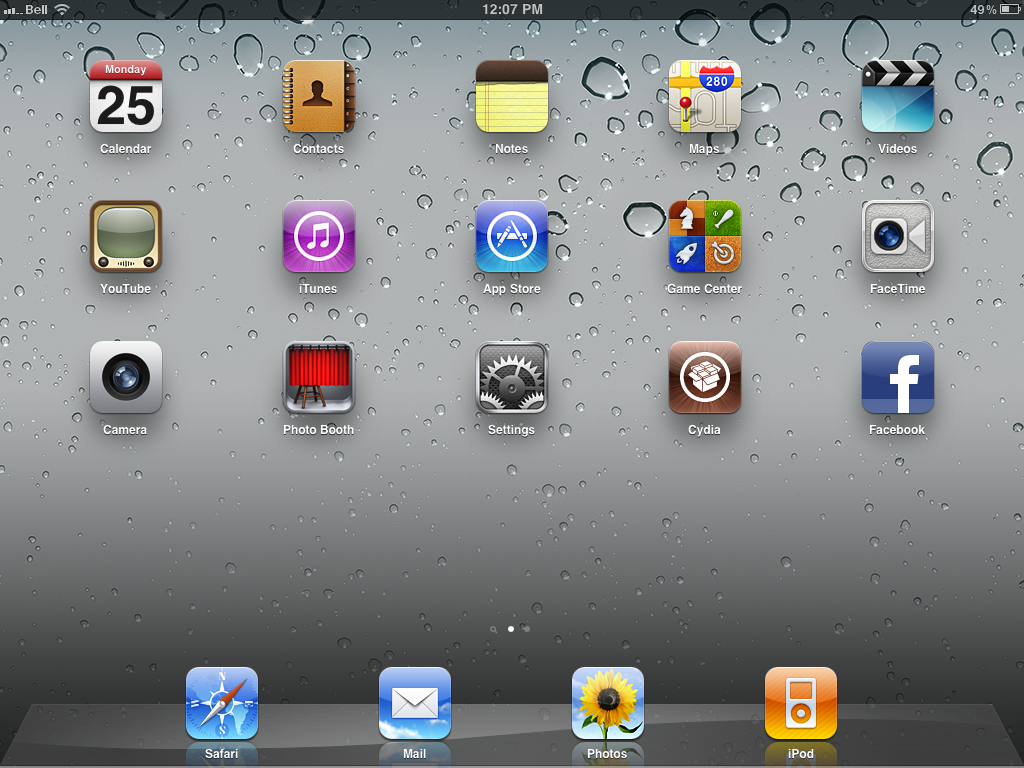
Шаг 2. Выберите устройство и измените видео
После импорта видео в Wondershare UniConverter щелкните значок «Настройка», выберите «Устройство» вверху, убедитесь, что Apple выбран на левой панели, и выберите модель вашего iPhone из право.
Шаг 3. Выберите выходную папку и конвертируйте видео
Вернувшись в основной интерфейс, выберите выходную папку внизу и нажмите «Преобразовать», чтобы преобразовать клип в видеоформат iPhone.
СКАЧАТЬ БЕСПЛАТНО СКАЧАТЬ БЕСПЛАТНО
Заключение
Пользователи, которые плохо знакомы с платформой Apple и/или устройствами iOS, могут столкнуться с трудностями при воспроизведении медиафайлов на своем смартфоне или iPad, поскольку они могут не знать, какие форматы видео поддерживаются. Айфон играть. Если вы один из них, вы можете попробовать описанное выше приложение для iPhone для преобразования или извлечь звуковую дорожку и преобразовать файл в аудиоформат iPhone, чтобы добавить его в свой список воспроизведения аудио.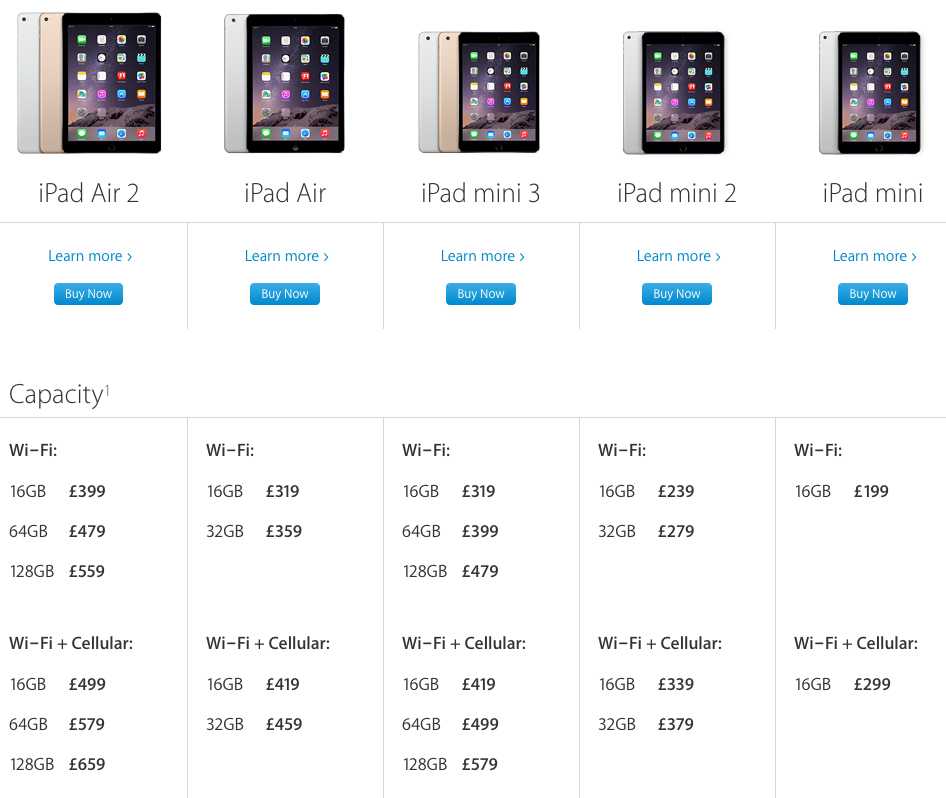
 264 видео до 720p, 30 кадров в секунду.
264 видео до 720p, 30 кадров в секунду.